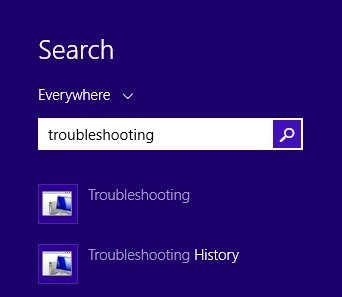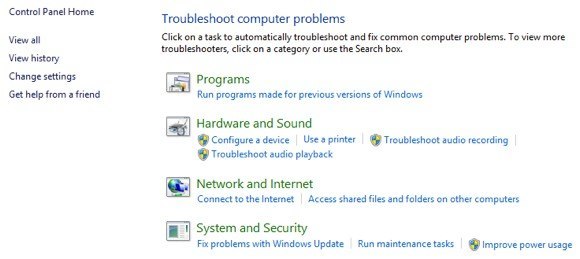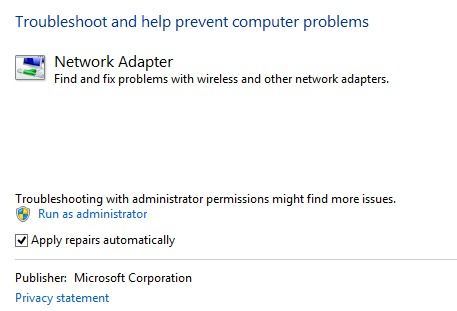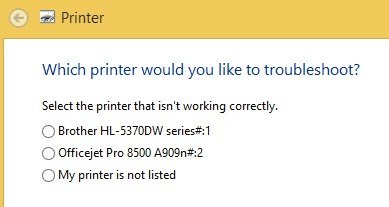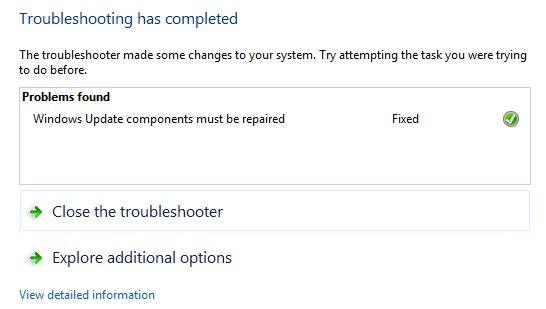Artikel hari ini adalah kiat cepat tentang cara memecahkan masalah di Windows 8.1, yang pasti akan Anda hadapi dengan menggunakan OS baru Microsoft yang mengilap. Namun, sebagian besar masalah tidak memerlukan boot ke mode aman atau mengikuti 10 langkah panduan untuk memperbaiki masalah WiFi.
Microsoft juga menjadi lebih pintar dan menyertakan banyak alat dan bantuan memandu dalam OS itu sendiri untuk mendiagnosis dan memperbaiki masalah. Saya telah menemukan bahwa mengajar klien saya cara menggunakan alat bawaan ini dapat menghemat banyak waktu karena mereka dapat memperbaiki masalah pada Windows 8.1 itu sendiri. Dalam artikel ini, saya akan membahas tentang pemecah masalah Windows 8.1 yang dapat membantu Anda memperbaiki masalah umum.
Windows 8.1 Pemecah masalah
Sebelum saya tunjukkan beberapa Pemecah masalah, mari kita lihat bagaimana cara mendapatkannya di Windows 8.1. Pertama, buka bilah Charms dengan menekan tombol Windows + C atau gerakkan mouse Anda ke kanan atas atau bawah layar Anda. Klik pada Caridan kemudian ketik pemecahan masalahdi kotak pencarian.
Klik pada hasil pertama, Pemecahan Masalah, dan jendela utama akan muncul di mana Anda dapat memulai pemecahan masalah program komputer. Antarmuka utama dipecah menjadi beberapa kategori seperti Program, Perangkat Keras dan Suara, Jaringan dan Internet dan Sistem dan Keamanan.
Anda dapat memilih dari daftar yang ditampilkan atau Anda dapat mengeklik tautan Lihat semuadi kiri atas. Saya cenderung mengklik itu supaya saya bisa melihat semua opsi.
Seperti yang Anda lihat, ada beberapa pemecah masalah. Anda dapat memperbaiki masalah dengan homegroup, memecahkan masalah koneksi internet, memeriksa konfigurasi adapter jaringan Anda, mendapatkan bantuan dengan masalah pencetakan, memperbaiki masalah suara, memperbaiki masalah Pembaruan Windows dan banyak lagi. Jika Anda mengklik salah satu troubleshooters, Anda akan mendapatkan dialog pop up seperti di bawah ini:
Semua dari mereka akan memiliki sedikit Advanceddi bagian bawah, yang ingin Anda klik untuk melihat opsi lainnya. Sebaiknya pastikan Terapkan perbaikan secara otomatisdicentang dan klik tautan Berjalan sebagai administrator. Menjalankan pemecah masalah sebagai Administrator akan memungkinkan jendela menemukan lebih banyak masalah. Ketika Anda mengklik Berikutnya, pemecah masalah akan mulai mencoba mendeteksi masalah apa pun. Sebagai contoh, ketika saya menjalankan pemecah masalah Printer, itu memeriksa layanan spool untuk kesalahan dan memberi saya daftar printer untuk melihat mana yang saya mengalami masalah.
Sebelum Windows 7, pemecah masalah ini sangat tidak berguna dan tidak melakukan banyak hal. Namun, dimulai dengan Windows 7 dan pasti lebih pada Windows 8, mereka benar-benar dapat memperbaiki berbagai masalah tanpa masukan pengguna. Jika ada masalah yang terdeteksi, pemecah masalah akan berusaha memperbaiki masalah itu sendiri. Sering kali ini berhasil, kecuali itu masalah serius. Pada satu komputer Windows 8.1, saya memiliki beberapa masalah Pembaruan Windows yang diperbaiki oleh pemecah masalah:
Anda dapat mengeklik Lihat detail informasiuntuk melihat dengan tepat masalah apa yang terdeteksi dan diperbaiki. Dalam kasus saya, sepertinya salah satu komponen untuk Pembaruan Windows tidak dikonfigurasi dengan benar.
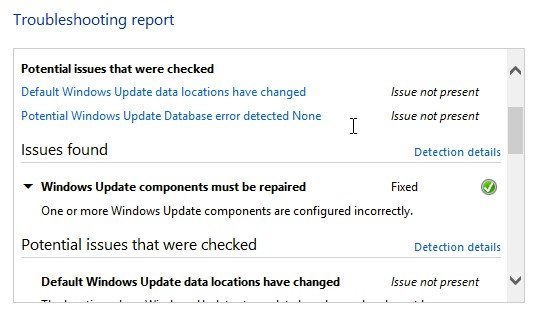 Itu saja! Menggunakan pemecah masalah yang dibangun pada Windows 8.1 selalu merupakan langkah pertama yang baik. Jika pemecah masalah tidak berfungsi, saatnya untuk mulai mencari solusi di Google, tetapi semoga Anda juga tidak akan memilikinya. Selamat menikmati!
Itu saja! Menggunakan pemecah masalah yang dibangun pada Windows 8.1 selalu merupakan langkah pertama yang baik. Jika pemecah masalah tidak berfungsi, saatnya untuk mulai mencari solusi di Google, tetapi semoga Anda juga tidak akan memilikinya. Selamat menikmati!